win10截图和草图在哪 win10截图和草图怎么找
很多用户在使用Windows 10操作系统时,可能需要进行截图和标注以便更好地与他人分享信息或者进行编辑工作。为了满足这一需求,Windows 10提供了内置的截图和草图工具,让用户能够轻松地进行截图和标注操作。然而,对于一些新手用户来说,可能会不知道截图和草图工具的具体位置和使用方法。因此,小编将向您介绍在Windows 10操作系统中截图和草图工具的位置,以及如何使用它们来进行截图和标注。
具体方法:
1.点击电毙败常脑底部菜单栏“开始”,小互距红框位置。在出现的页面中,找到“截图和草图”,这就是系统自带的截图工具。
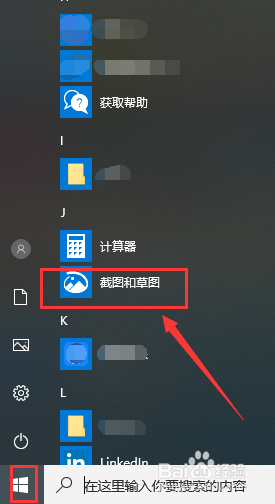
2.点击“截图和草图”,出现系统提示,见红框内。这里提示利用电脑的快捷键windows徽标键+Shift+S,就可以截图。
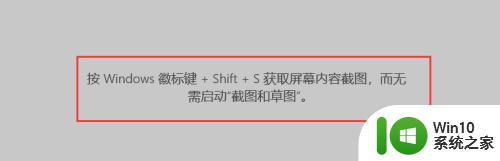
3.看看怎么用,我们打开一张需要截图的图片。

4.同时按住键盘的这三个快捷键:windows徽标键+Shift+S,在图片中出现一个小页面。小页面里的图标分别是“矩形剪辑”、“任意形状剪辑”、“全屏剪辑”。
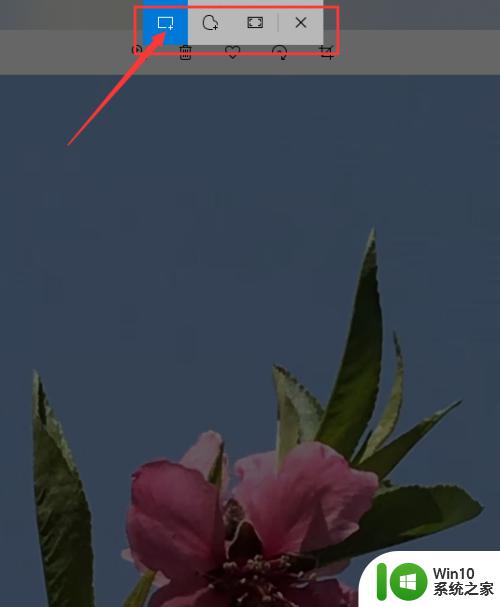
5.我们点击小页面的第一个图标,以“矩形剪辑”为例。这时鼠标光标呈十字状,按住鼠标拖动这个“十”字。在图片中选取自己要截图的大小,见红框内的黑虚框,选好后松开即可。如果想调整大小,把鼠标光标移到黑虚民虚线边框右下角。红箭头位置,光标呈“十”字状后,拖动至自己满意的大小即可。截下的图保存在剪贴板上,粘贴到自己需要的位置即可。
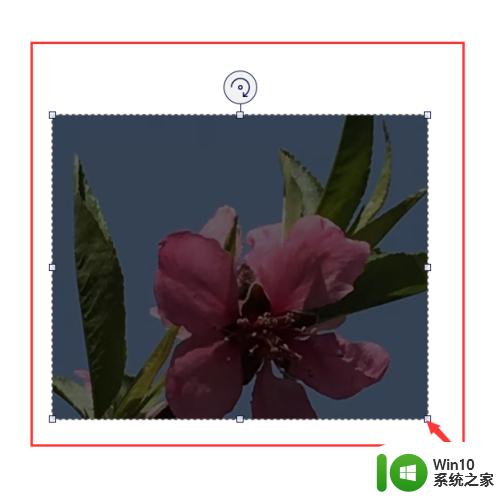
以上就是win10截图和草图在哪的全部内容,有需要的用户就可以根据小编的步骤进行操作了,希望能够对大家有所帮助。
win10截图和草图在哪 win10截图和草图怎么找相关教程
- win10图片打开方式添加截图和草稿方式的方法 win10如何设置默认打开方式为截图和草稿
- win10系统截图和草图保存不了如何解决 win10截图草图无法保存怎么办解决方法
- windows10草图板怎么用 最新win10没有草图板怎么回事
- win10找到屏幕截图保存的方法 win10截图文件在哪里找
- win10截屏图片怎么找不到 win10截图找不到图片如何解决
- win10截屏图片在哪里找 win10截屏保存路径在哪里
- win10截图默认保存在哪 win10自带截图保存在哪个文件夹
- win10自带截图工具在哪 win10截图工具快捷键是什么
- win10截图保存位置怎么打开 win10截图保存位置在哪里
- win10如何截图并保存 win10自带截图保存在哪
- win10截图保存路径在哪里 win10笔记本截图保存路径
- W10截图保存位置在哪里 W10截图后怎么打开图片
- 蜘蛛侠:暗影之网win10无法运行解决方法 蜘蛛侠暗影之网win10闪退解决方法
- win10玩只狼:影逝二度游戏卡顿什么原因 win10玩只狼:影逝二度游戏卡顿的处理方法 win10只狼影逝二度游戏卡顿解决方法
- 《极品飞车13:变速》win10无法启动解决方法 极品飞车13变速win10闪退解决方法
- win10桌面图标设置没有权限访问如何处理 Win10桌面图标权限访问被拒绝怎么办
win10系统教程推荐
- 1 蜘蛛侠:暗影之网win10无法运行解决方法 蜘蛛侠暗影之网win10闪退解决方法
- 2 win10桌面图标设置没有权限访问如何处理 Win10桌面图标权限访问被拒绝怎么办
- 3 win10关闭个人信息收集的最佳方法 如何在win10中关闭个人信息收集
- 4 英雄联盟win10无法初始化图像设备怎么办 英雄联盟win10启动黑屏怎么解决
- 5 win10需要来自system权限才能删除解决方法 Win10删除文件需要管理员权限解决方法
- 6 win10电脑查看激活密码的快捷方法 win10电脑激活密码查看方法
- 7 win10平板模式怎么切换电脑模式快捷键 win10平板模式如何切换至电脑模式
- 8 win10 usb无法识别鼠标无法操作如何修复 Win10 USB接口无法识别鼠标怎么办
- 9 笔记本电脑win10更新后开机黑屏很久才有画面如何修复 win10更新后笔记本电脑开机黑屏怎么办
- 10 电脑w10设备管理器里没有蓝牙怎么办 电脑w10蓝牙设备管理器找不到
win10系统推荐
- 1 萝卜家园ghost win10 32位安装稳定版下载v2023.12
- 2 电脑公司ghost win10 64位专业免激活版v2023.12
- 3 番茄家园ghost win10 32位旗舰破解版v2023.12
- 4 索尼笔记本ghost win10 64位原版正式版v2023.12
- 5 系统之家ghost win10 64位u盘家庭版v2023.12
- 6 电脑公司ghost win10 64位官方破解版v2023.12
- 7 系统之家windows10 64位原版安装版v2023.12
- 8 深度技术ghost win10 64位极速稳定版v2023.12
- 9 雨林木风ghost win10 64位专业旗舰版v2023.12
- 10 电脑公司ghost win10 32位正式装机版v2023.12